1、鼠标单击任务栏最左边的“开始”菜单图标。

2、在打开的窗口中,单击左边的“设置”选项。
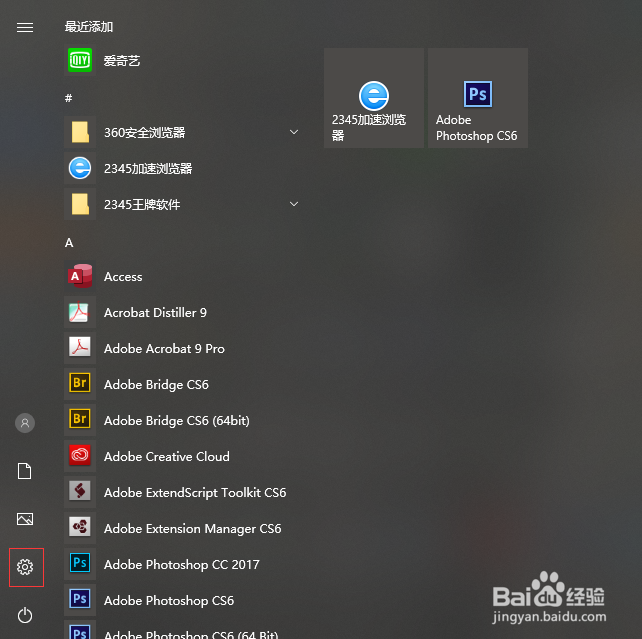
3、在打开的“Windows设置”窗口中,单击里面的“应用”菜单。

4、在左边的窗口中,单击“默认应用”选项,进入“默认应用”中。
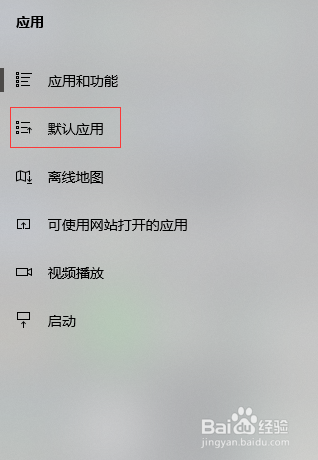
5、在右边的窗口中,找到“视频播放器”,鼠标单击“视频播放器”。
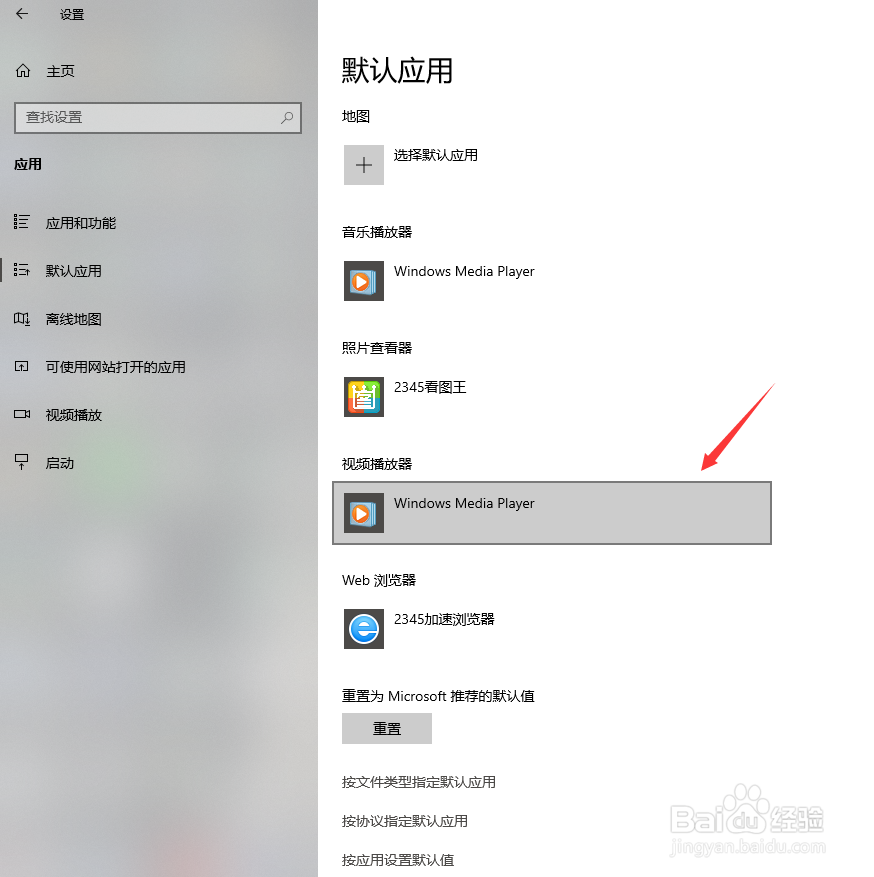
6、在“选择应用”中选择一个“视频播放器”作为默认的视频播放器,单击一下。
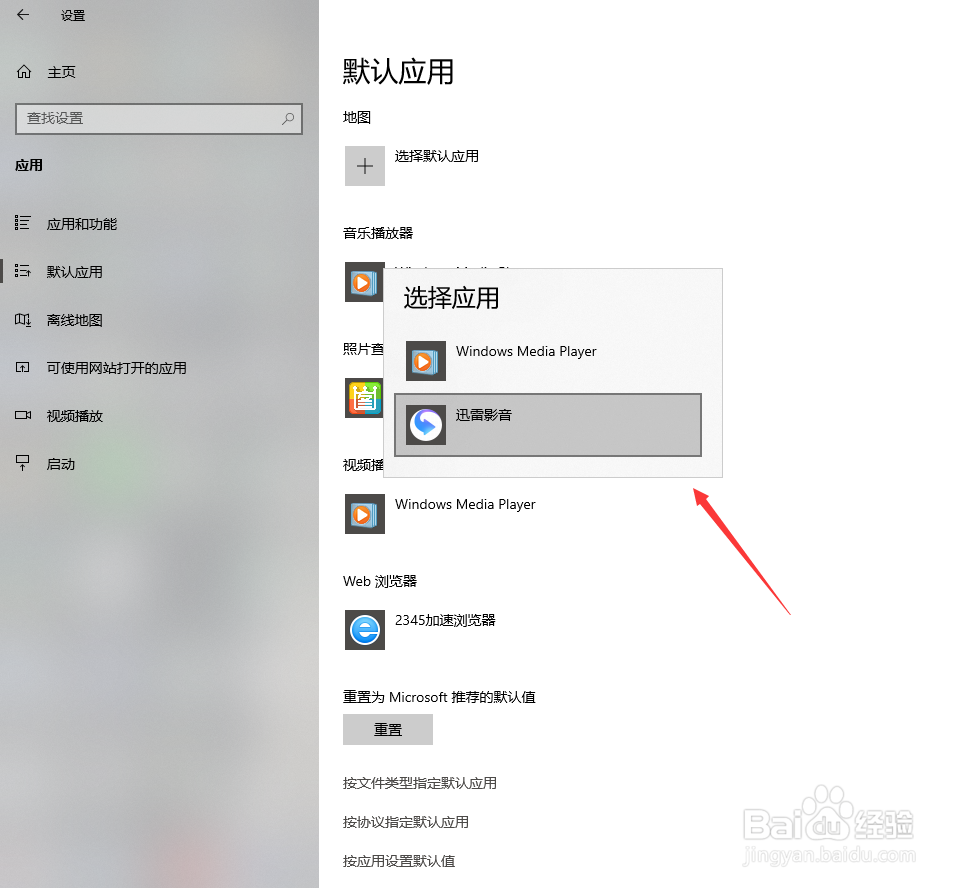
7、从中,就可以看见“视频播放器”是你修改的播放器了。

时间:2024-10-25 13:31:36
1、鼠标单击任务栏最左边的“开始”菜单图标。

2、在打开的窗口中,单击左边的“设置”选项。
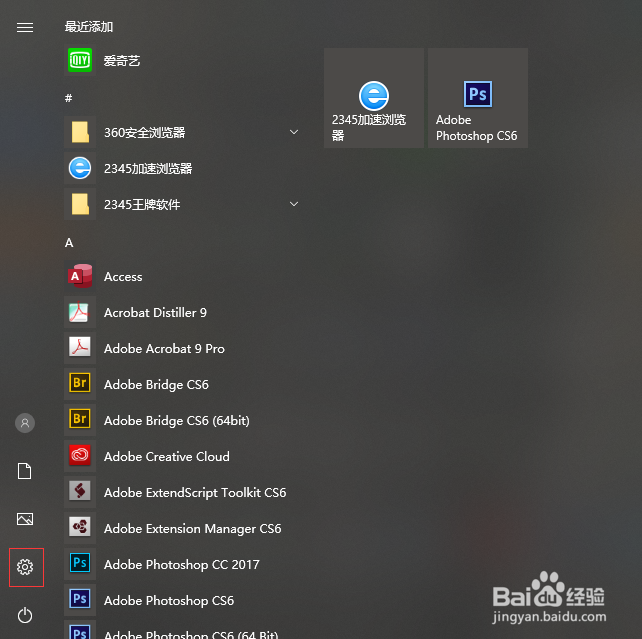
3、在打开的“Windows设置”窗口中,单击里面的“应用”菜单。

4、在左边的窗口中,单击“默认应用”选项,进入“默认应用”中。
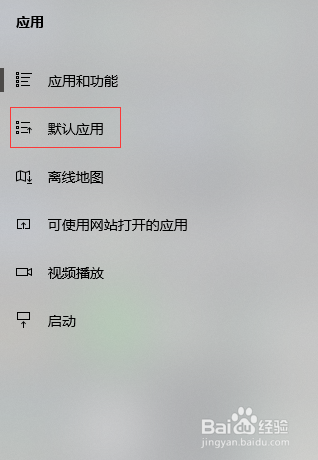
5、在右边的窗口中,找到“视频播放器”,鼠标单击“视频播放器”。
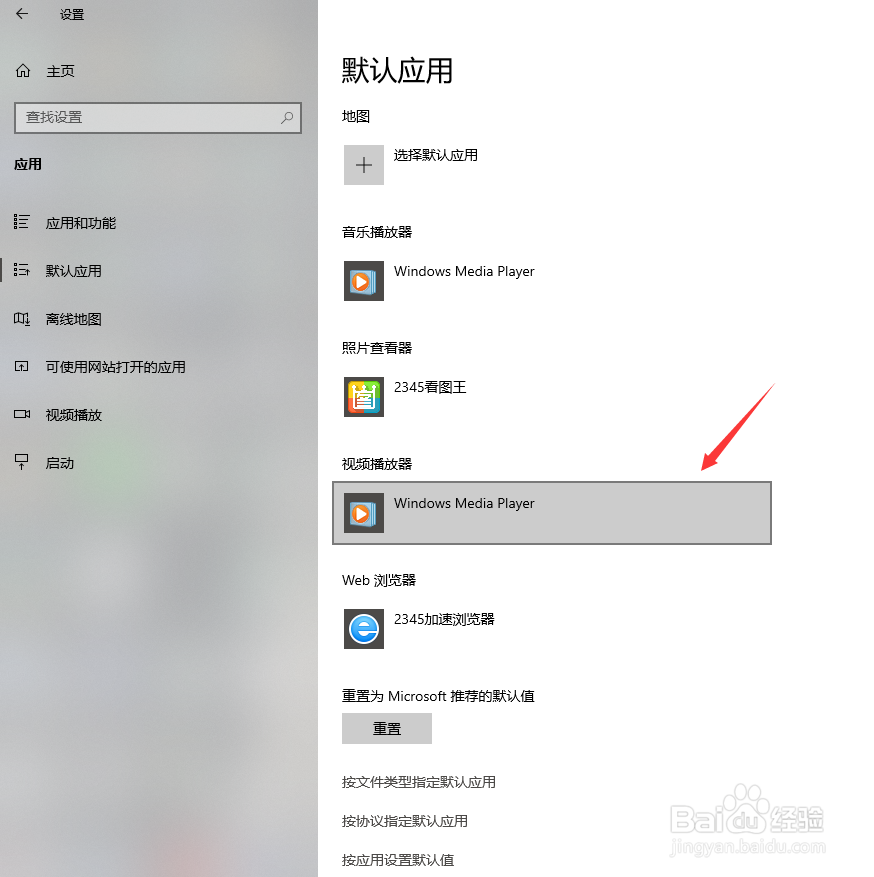
6、在“选择应用”中选择一个“视频播放器”作为默认的视频播放器,单击一下。
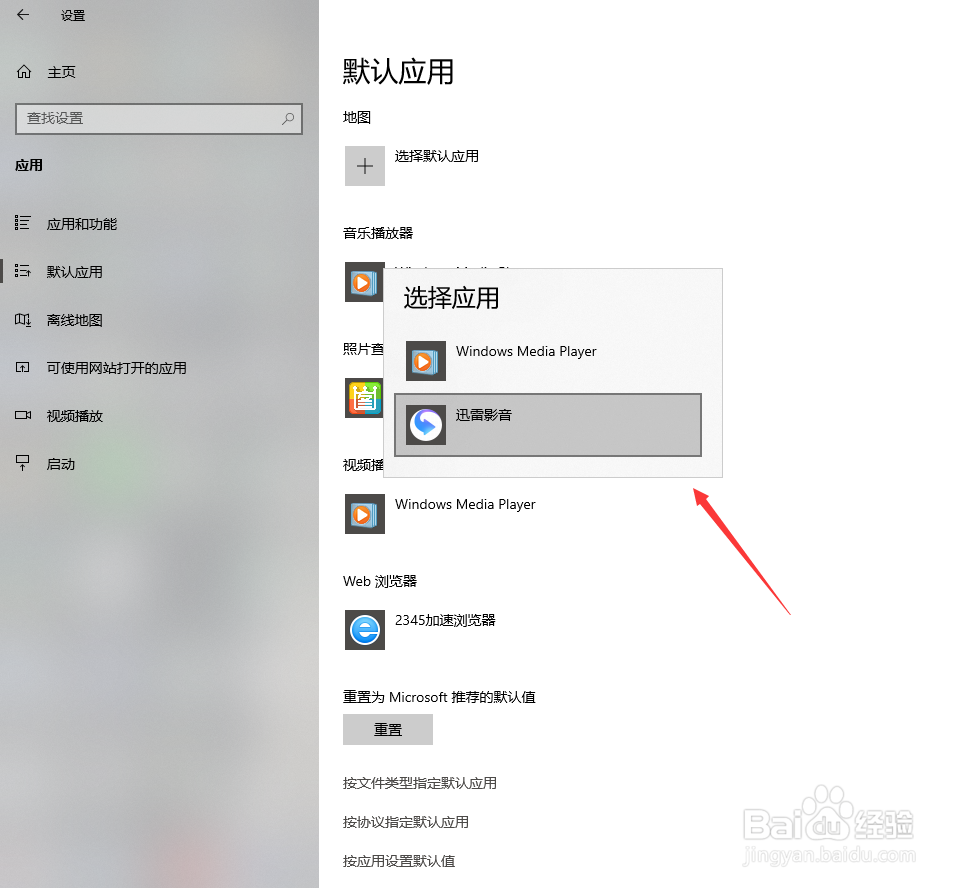
7、从中,就可以看见“视频播放器”是你修改的播放器了。

